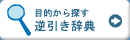
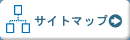
|

パスワードの変更
 【現在の登録状況】の【変更】ボタンをクリックします。 【現在の登録状況】の【変更】ボタンをクリックします。
 パスワードを入力する欄が表示されたら、パスワードを2回入力し、【変更】ボタンをクリックします。 パスワードを入力する欄が表示されたら、パスワードを2回入力し、【変更】ボタンをクリックします。
|
パスワードの変更(強制変更の場合)
 「種別欄」に「パスワード強制変更済」と記載のある【変更】ボタンをクリックします。 「種別欄」に「パスワード強制変更済」と記載のある【変更】ボタンをクリックします。
(第三者による不正送信の可能性があった場合、システム側で該当アカウントのパスワードを変更して、「種別」欄に「パスワード強制変更済」と表示されます。)
※システム側でパスワードを強制変更したあと、お客様側で再度パスワードを変更するまで、アカウント一覧の上に以下のメッセージが表示されます。
メッセージをクリックすると、システム側でパスワードを強制変更したアカウントのみ表示します。
「第三者による不正送信の疑いがあったため、システム側でパスワードを強制変更したアカウントがあります。」
 パスワードを入力する欄が表示されたら、パスワードを2回入力し、【変更】ボタンをクリックします。 パスワードを入力する欄が表示されたら、パスワードを2回入力し、【変更】ボタンをクリックします。
(システム側でパスワードを強制変更した場合、変更日時が表示されます。パスワードを変更すると変更日時は消えます。)
|
|
|

